高、中、低の 3 つの異なる詳細レベルを定義して、ダイアグラムのノードを表示できます。これを行うには、対応するルールを作成し、各ルールに異なった記号を割り当てる必要があります。
3 つの詳細レベルに対してルールとグラフィック表示を定義するには、以下の手順に従います。
-
ネットワークの例がまだ開いていない場合は、「ファイル」>「開く」とクリックし、
network2.idprファイルにナビゲートして開きます。 -
「スタイル・ルール」ツリーで
nodeルールを選択して、「編集」 >「スタイル・ルールの作成」>とクリックします。-
「条件」ページで、条件「の詳細度は中です」を指定します。
-
「終了」 をクリックします。
-
is medium detailルールを選択した状態で、「スタイリング・カスタマイザー」で「記号の割り当て」をクリックします。 -
「Shared_Symbols 」パレットで「NetworkDeviceSmall」記号を選択します。
-
「適用」をクリックします。
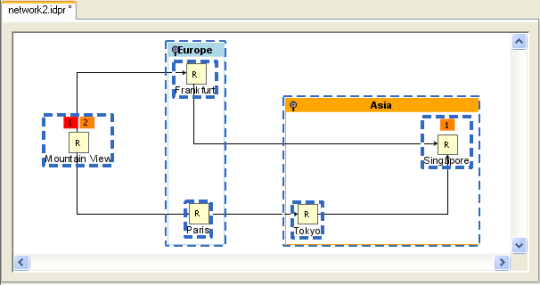 中度の詳細レベルでのダイアグラム表示
中度の詳細レベルでのダイアグラム表示
-
-
「スタイル・ルール」ツリーで
nodeルールをもう一度選択して、「編集」 >「スタイル・ルールの作成」とクリックします。-
「条件」ページで、条件「の詳細度は低です」を指定します。
-
「終了」 をクリックします。
-
「の詳細度は低です」ルールを選択した状態で、「スタイリング・カスタマイザー」で「記号の割り当て」ボタンをクリックします。
-
「Shared_Symbols 」パレットで「NetworkDeviceTiny」記号を選択します。
-
「適用」をクリックします。
-
-
これらの各ルールについて、パラメーター
name, criticalAlarms、majorAlarms、およびminorAlarmsの前の三角形をクリックし、三角形が上向きになるようにします。これによって詳細ルールのレベルでは、これらのパラメーターが定義されているルールからパラメーターの値が継承されます。
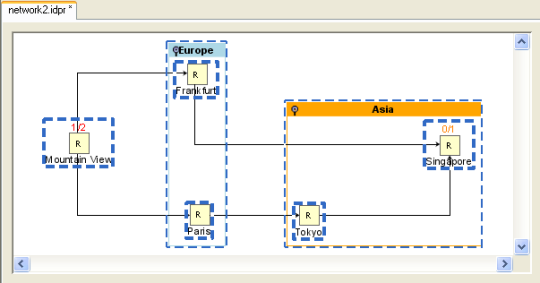
低度の詳細レベルでのダイアグラム表示
NetworkDeviceSmall および NetworkDeviceTiny 記号は NetworkDevice 記号の簡易版です。これらは NetworkDevice 記号と同じパラメーターを持ちますが、より少ない詳細が表示されます。
3 つ目のレベルである高レベルは、ノードが表示されるデフォルトの詳細レベルであり、ルールで定義する必要はありません。
次の 2 つの方法のいずれかでダイアグラムをさまざまな詳細レベルで表示することができます。
-
「表示」>「詳細レベル」メニュー項目を使用します。
-
「スタイル・ルール」ペインで対応するルールをクリックします。